
Nokia X100
Упутство за употребу
Издање 2022-09-19 sr-Cyrl-RS

Nokia X100 Упутство за употребу
Индекс
1 О овом корисничком приручнику 5
2 Почетни кораци 6
Редовно ажурирање телефона . . . . . . . . . . . . . . . . . . . . . . . . . . . . . . . . 6
Keys and parts . . . . . . . . . . . . . . . . . . . . . . . . . . . . . . . . . . . . . . . . . . 6
Insert the SIM and memory cards . . . . . . . . . . . . . . . . . . . . . . . . . . . . . . . 7
Пуњење телефона . . . . . . . . . . . . . . . . . . . . . . . . . . . . . . . . . . . . . . . 8
Укључивање и подешавање телефона . . . . . . . . . . . . . . . . . . . . . . . . . . . . 8
Закључавање или откључавање телефона . . . . . . . . . . . . . . . . . . . . . . . . . 9
Use the touch screen . . . . . . . . . . . . . . . . . . . . . . . . . . . . . . . . . . . . . . 9
3 Основе 13
Personalize your phone . . . . . . . . . . . . . . . . . . . . . . . . . . . . . . . . . . . . . 13
Обавештења . . . . . . . . . . . . . . . . . . . . . . . . . . . . . . . . . . . . . . . . . . . 13
Контрола јачине звука . . . . . . . . . . . . . . . . . . . . . . . . . . . . . . . . . . . . . 14
Аутоматске исправке текста . . . . . . . . . . . . . . . . . . . . . . . . . . . . . . . . . . 15
Google Assistant . . . . . . . . . . . . . . . . . . . . . . . . . . . . . . . . . . . . . . . . . 15
Трајање батерије . . . . . . . . . . . . . . . . . . . . . . . . . . . . . . . . . . . . . . . . 16
Приступачност . . . . . . . . . . . . . . . . . . . . . . . . . . . . . . . . . . . . . . . . . 17
FM радио . . . . . . . . . . . . . . . . . . . . . . . . . . . . . . . . . . . . . . . . . . . . . 17
4 Повезивање са пријатељима и породицом 19
Calls . . . . . . . . . . . . . . . . . . . . . . . . . . . . . . . . . . . . . . . . . . . . . . . . 19
Contacts . . . . . . . . . . . . . . . . . . . . . . . . . . . . . . . . . . . . . . . . . . . . . 19
Send messages . . . . . . . . . . . . . . . . . . . . . . . . . . . . . . . . . . . . . . . . . 19
Пошта . . . . . . . . . . . . . . . . . . . . . . . . . . . . . . . . . . . . . . . . . . . . . . . 20
5 Камера 21
Camera basics . . . . . . . . . . . . . . . . . . . . . . . . . . . . . . . . . . . . . . . . . . 21
Видео записи . . . . . . . . . . . . . . . . . . . . . . . . . . . . . . . . . . . . . . . . . . 21
Ваше фотографије и видео записи . . . . . . . . . . . . . . . . . . . . . . . . . . . . . . 21
© 2022 HMD Global Oy. Сва права задржана. 2

Nokia X100 Упутство за употребу
6 Интернет и везе 23
Активирање Wi-Fi везе . . . . . . . . . . . . . . . . . . . . . . . . . . . . . . . . . . . . . 23
Прегледање веба . . . . . . . . . . . . . . . . . . . . . . . . . . . . . . . . . . . . . . . . 23
Bluetooth® . . . . . . . . . . . . . . . . . . . . . . . . . . . . . . . . . . . . . . . . . . . . 24
NFC . . . . . . . . . . . . . . . . . . . . . . . . . . . . . . . . . . . . . . . . . . . . . . . . 25
VPN . . . . . . . . . . . . . . . . . . . . . . . . . . . . . . . . . . . . . . . . . . . . . . . . 27
7 Организовање дневног распореда 28
Датум и време . . . . . . . . . . . . . . . . . . . . . . . . . . . . . . . . . . . . . . . . . . 28
Аларм . . . . . . . . . . . . . . . . . . . . . . . . . . . . . . . . . . . . . . . . . . . . . . . 28
Календар . . . . . . . . . . . . . . . . . . . . . . . . . . . . . . . . . . . . . . . . . . . . . 29
8 Мапе 30
Проналажење места и обезбеђивање упутстава . . . . . . . . . . . . . . . . . . . . . . 30
9 Апликације, ажурирања и резервне копије 31
Get apps from Google Play . . . . . . . . . . . . . . . . . . . . . . . . . . . . . . . . . . . 31
Ослобађање простора на телефону . . . . . . . . . . . . . . . . . . . . . . . . . . . . . 31
Ажурирање софтвера телефона . . . . . . . . . . . . . . . . . . . . . . . . . . . . . . . 32
Израда резервне копије података . . . . . . . . . . . . . . . . . . . . . . . . . . . . . . 32
Вратите оригинална подешавања и уклоните приватни садржај са телефона . . . . 32
10 Заштита телефона 34
Заштита телефона помоћу закључавања екрана . . . . . . . . . . . . . . . . . . . . . . 34
Заштита телефона помоћу отиска прста . . . . . . . . . . . . . . . . . . . . . . . . . . 34
Заштита телефона помоћу свог лица . . . . . . . . . . . . . . . . . . . . . . . . . . . . 35
Промена PIN кода SIM картице . . . . . . . . . . . . . . . . . . . . . . . . . . . . . . . . 35
Приступни кодови . . . . . . . . . . . . . . . . . . . . . . . . . . . . . . . . . . . . . . . 36
© 2022 HMD Global Oy. Сва права задржана. 3

Nokia X100 Упутство за употребу
11 Информације о производу и безбедности 38
За вашу безбедност . . . . . . . . . . . . . . . . . . . . . . . . . . . . . . . . . . . . . . 38
Мрежне услуге и цене . . . . . . . . . . . . . . . . . . . . . . . . . . . . . . . . . . . . . 41
Хитни позиви . . . . . . . . . . . . . . . . . . . . . . . . . . . . . . . . . . . . . . . . . . 41
Одржавање уређаја . . . . . . . . . . . . . . . . . . . . . . . . . . . . . . . . . . . . . . 42
Рециклирање . . . . . . . . . . . . . . . . . . . . . . . . . . . . . . . . . . . . . . . . . . 42
Симбол прецртане корпе за отпатке . . . . . . . . . . . . . . . . . . . . . . . . . . . . . 43
Информације о батерији и пуњачу . . . . . . . . . . . . . . . . . . . . . . . . . . . . . . 43
Мала деца . . . . . . . . . . . . . . . . . . . . . . . . . . . . . . . . . . . . . . . . . . . . 44
Медицински уређаји . . . . . . . . . . . . . . . . . . . . . . . . . . . . . . . . . . . . . . 45
Уграђени медицински уређаји . . . . . . . . . . . . . . . . . . . . . . . . . . . . . . . . 45
Слух . . . . . . . . . . . . . . . . . . . . . . . . . . . . . . . . . . . . . . . . . . . . . . . . 45
Заштита уређаја од штетног садржаја . . . . . . . . . . . . . . . . . . . . . . . . . . . . 45
Моторна возила . . . . . . . . . . . . . . . . . . . . . . . . . . . . . . . . . . . . . . . . . 46
Потенцијално експлозивне средине . . . . . . . . . . . . . . . . . . . . . . . . . . . . . 46
Информације о сертификацији (SAR) . . . . . . . . . . . . . . . . . . . . . . . . . . . . 46
О Управљању дигиталним правима . . . . . . . . . . . . . . . . . . . . . . . . . . . . . 47
Copyrights and other notices . . . . . . . . . . . . . . . . . . . . . . . . . . . . . . . . . . 47
© 2022 HMD Global Oy. Сва права задржана. 4

Nokia X100 Упутство за употребу
1 О овом корисничком приручнику
Важно: За важне информације о безбедној употреби уређаја и батерије, пре почетка
употребе уређаја прочитајте одељке „За вашу безбедност” и „Безбедност производа”
у штампаном корисничком приручнику или на сајту www.nokia.com/support. Да бисте
сазнали како да почнете да користите свој нови уређај, прочитајте штампани кориснички
приручник.
© 2022 HMD Global Oy. Сва права задржана. 5

Nokia X100 Упутство за употребу
2 Почетни кораци
РЕДОВНО АЖУРИРАЊЕ ТЕЛЕФОНА
Софтвер телефона
Редовно ажурирајте телефон и прихватите доступна ажурирања софтвера да бисте добили
нове и побољшане функције за телефон. Ажурирањем софтвера се такође могу побољшати
перформансе телефона.
KEYS AND PARTS
Your phone
This user guide applies to the following model: TA-1399.
1. Camera
2. Flash
3. Google Assistant/Google Search key*
4. SIM and memory card slot
5. Front camera
© 2022 HMD Global Oy. Сва права задржана. 6
6. Earpiece
7. Microphone
8. Volume keys
9. Power/Lock key, fingerprint sensor
10. USB connector

Nokia X100 Упутство за употребу
11. Headset connector
12. Microphone
Some of the accessories mentioned in this user guide, such as charger, headset, or data cable,
may be sold separately.
*Google Assistant is not available in certain languages and countries. Where not
available, Google Assistant is replaced by Google Search. Check availability at
https://support.google.com/assistant.
Делови и прикључци, магнетизам
Немојте да прикључујете производе који стварају излазни сигнал пошто тако можете да
оштетите уређај. Немојте да прикључујете никакав извор напона на аудио прикључак.
Уколико на аудио прикључак прикључите екстерни уређај или слушалице са микрофоном
који нису одобрени за коришћење са овим уређајем, посебну пажњу обратите на ниво
јачине звука.
Делови овог уређаја имају магнетна својства. Овај уређај може да привлачи металне
материјале. Немојте да одлажете кредитне картице или друге картице са магнетном траку
близу уређаја током дужег временског периода, јер их можете оштетити на тај начин.
13. Loudspeaker
INSERT THE SIM AND MEMORY CARDS
Insert the cards
1. Open the SIM card tray: push the tray opener pin in the tray hole and slide the tray out.
2. Put the nano-SIM in the SIM slot on the tray with the contact area face down.
3. If you have a memory card, put it in the memory card slot.
© 2022 HMD Global Oy. Сва права задржана. 7

Nokia X100 Упутство за употребу
4. Slide the tray back in.
Важно: Немојте уклањати меморијску картицу када је апликација користи. На тај начин се
могу оштетити меморијска картица и уређај, као и подаци који су сачувани на картици.
Савет: Користите брзу microSD меморијску картицу до 512 GB добро познатог
произвођача.
ПУЊЕЊЕ ТЕЛЕФОНА
Пуњење батерије
1. Укључите компатибилни пуњач у зидну утичницу.
2. Повежите кабл са телефоном.
Телефон подржава USB-C кабл. Телефон можете да напуните и преко рачунара помоћу USB
кабла, али то може да потраје дуже.
Ако је батерија у потпуности испражњена, може бити потребно неколико минута да се
прикаже индикатор пуњења.
УКЉУЧИВАЊЕ И ПОДЕШАВАЊЕ ТЕЛЕФОНА
Када први пут укључите телефон, он вам даје упутства како да подесите мрежне везе и
подешавања телефона.
Укључивање телефона
1. Да бисте укључили телефон, притисните и задржите тастер за напајање све док
телефон не почне да вибрира.
2. Када се телефон укључи, одаберите језик и регион.
3. Следите упутства приказана на телефону.
© 2022 HMD Global Oy. Сва права задржана. 8

Nokia X100 Упутство за употребу
Пренос података са претходног телефона
Можете да пренесете податке са старог телефона на нови користећи Google налог.
Да бисте направили резервну копију података са старог телефона на Google налог,
погледајте упутство за кориснике старог телефона.
Враћање подешавања апликација са претходног Android™ телефона
Ако је ваш претходни телефон био Android и прављење резервне копије на Google налогу је
омогућено на њему, можете да вратите подешавања апликација и Wi-Fi лозинке.
1. Додирните Подешавања > Налози > Додај налог > Google .
2. Изаберите које податке желите да вратите на новом телефону. Синхронизација се
покреће аутоматски када се телефон повеже на интернет.
ЗАКЉУЧАВАЊЕ ИЛИ ОТКЉУЧАВАЊЕ ТЕЛЕФОНА
Закључавање телефона
Ако желите да избегнете ненамерно упућивање позива када вам је телефон у џепу или
торби, можете да закључате тастере и екран.
Да бисте закључали тастере и екран, притисните тастер за напајање.
Откључавање тастера и екрана
Притисните тастер за напајање и превуците прстом преко екрана. Ако се затражи,
обезбедите додатне акредитиве.
USE THE TOUCH SCREEN
Important: Avoid scratching the touch screen. Never use an actual pen, pencil, or other sharp
object on the touch screen.
© 2022 HMD Global Oy. Сва права задржана. 9

Nokia X100 Упутство за употребу
Додиривање и задржавање за превлачење ставке
Поставите прст на ставку пар секунди, а затим га превуците преко екрана.
Превлачење
Поставите прст на екран и превуците га у жељеном правцу.
© 2022 HMD Global Oy. Сва права задржана. 10

Nokia X100 Упутство за употребу
Листање дуге листе или менија
Превлачите прстом брзо покретом брзог превлачења нагоре или надоле по екрану и
подигните прст. Да бисте зауставили листање, додирните екран.
Увећање или умањење
Поставите два прста на неку ставку, као што је мапа, фотографија или веб страница и
превуците раздвојеним или скупљеним прстима.
© 2022 HMD Global Oy. Сва права задржана. 11

Nokia X100 Упутство за употребу
Закључавање оријентације екрана
Екран се аутоматски ротира када окренете телефон за 90 степени.
Да бисте закључали екран у усправном режиму, превуците прстом са врха екрана надоле и
додирните опцију Аутоматска ротација .
Навигација покретима
Да бисте укључили навигацију покретима, додирните Подешавања > Систем > Покрети
> Навигација кроз систем > Навигација покретима .
• Да бисте видели све своје апликације,
превуците прстом од дна екрана нагоре.
• Да бисте прешли на почетни екран,
превуците прстом од дна екрана нагоре.
Апликација у којој сте били остаје
отворена у позадини.
• Да бисте видели које су апликације
отворене, превуците прстом од дна
екрана нагоре не подижући прст док не
угледате апликације, а затим подигните
прст.
Navigate with keys
To switch on the navigation keys, tap Settings > System > Gestures > System navigation >
3-button navigation .
• Да бисте се пребацили на другу
отворену апликацију, додирните ту
апликацију.
• Да бисте затворили све отворене
апликације, превуците прстом удесно
кроз све апликације и додирните
Обриши све .
• Да бисте се вратили на претходно
приказан екран, превуците прстом од
десне или леве ивице екрана. Телефон
памти све апликације и веб-сајтове које
сте посетили од последњег закључавања
екрана.
• To see all your apps, swipe up from the bottom of the screen.
• To go to the home screen, tap the home key. The app you were in stays open in the
background.
• To see which apps you have open, tap . To switch to another open app, swipe right
and tap the app. To close all the open apps, swipe right through all the apps, and tap
CLEAR ALL .
• To go back to the previous screen you were in, tap . Your phone remembers all the apps
and websites you’ve visited since the last time your screen was locked.
© 2022 HMD Global Oy. Сва права задржана. 12

Nokia X100 Упутство за употребу
3 Основе
PERSONALIZE YOUR PHONE
Промена позадине
Додирните Подешавања > Приказ > Напредно > Позадина .
Change your phone ringtone
Tap Settings > Sound > Phone ringtone , and select the tone.
Промена звука обавештења о поруци
Додирните Подешавања > Звук > Напредно > Подразумевани звук обавештења .
ОБАВЕШТЕЊА
Коришћење табле обавештења
Када примате нова обавештења, као што су поруке или пропуштени позиви, на врху екрана
се појављују иконе.
Да бисте видели више информација о обавештењима, превуците надоле са врха екрана. Да
бисте затворили приказ, превуците прстом нагоре на екрану.
Да бисте променили подешавања обавештења за неку апликацију, додирните
Подешавања > Апликације и обавештења , додирните назив апликације и Обавештења .
© 2022 HMD Global Oy. Сва права задржана. 13

Nokia X100 Упутство за употребу
Коришћење икона за брзо подешавање
Да бисте активирали функције, додирните иконе за брзо подешавање на табли
обавештења. Да бисте видели још икона, превуците мени надоле.
Да бисте прераспоредили иконе, додирните , додирните и задржите икону, а затим је
превуците на другу локацију.
КОНТРОЛА ЈАЧИНЕ ЗВУКА
Промена јачине звука
Ако имате проблема да чујете звоно телефона у бучном окружењу или су позиви
прегласни, можете да промените јачину звука како вам одговара тако што ћете користити
тастере за јачину звука са бочне стране телефона.
Немојте да прикључујете производе који стварају излазни сигнал пошто тако можете да
оштетите уређај. Немојте да прикључујете никакав извор напона на аудио прикључак.
Уколико на аудио прикључак прикључите екстерни уређај или слушалице са микрофоном
који нису одобрени за коришћење са овим уређајем, посебну пажњу обратите на ниво
јачине звука.
Промена јачине звука за медије и апликације
Притисните тастер за јачину звука са бочне стране телефона да бисте видели статусну
траку за јачину звука, додирните и превуците клизач на траци за јачину звука за медије
и апликације налево или надесно.
© 2022 HMD Global Oy. Сва права задржана. 14

Nokia X100 Упутство за употребу
Искључивање звука телефона
Да бисте искључили звук телефона, притисните тастер за смањење јачине звука,
додирните да бисте подесили телефон тако да само вибрира и додирните да бисте
му искључили звук.
АУТОМАТСКЕ ИСПРАВКЕ ТЕКСТА
Коришћење предлагања речи тастатуре
Телефон предлаже речи док их пишете да бисте брже и тачније писали. Предлагање речи
можда неће бити доступно на свим језицима.
Када почнете да пишете реч, телефон предлаже могуће речи. Када се реч коју желите
прикаже на траци предлога, изаберите је. Да бисте видели још предлога, додирните и
задржите тај предлог.
Савет: Ако је предложена реч подебљана, телефон је аутоматски користи као замену
за реч коју пишете. Ако је реч погрешна, додирните је и задржите да бисте видели још
неколико предлога.
Ако не желите да вам тастатура предлаже речи док куцате, искључите исправке текста.
Додирните Подешавања > Систем > Језици и унос > Тастатура на екрану . Изаберите
тастатуру коју обично користите. Додирните Исправке текста и искључите методе
исправке текста које не желите да користите.
Исправљање речи
Ако приметите да сте погрешно написали реч, додирните је да бисте видели предлоге за
њено исправљање.
Искључивање провере правописа
Додирните Подешавања > Систем > Језици и унос > Напредно > Провера правописа , а
затим искључите опцију Користи проверу правописа .
GOOGLE ASSISTANT
Google Assistant је доступан само на појединим тржиштима и језицима. Тамо где Google
Assistant није доступан, користи се Google претрага. Проверите доступност на адреси
https://support.google.com/assistant. Google Assistant може да вам помогне нпр. у тражењу
информација на мрежи, превођењу речи и реченица и записивању белешки и обавеза у
календару. Google Assistant можете да користите чак и кад је телефон закључан. Међутим,
Google Assistant тражи да откључате телефон пре него што приступите својим приватним
подацима.
© 2022 HMD Global Oy. Сва права задржана. 15

Nokia X100 Упутство за употребу
Коришћење тастера за Google Assistant
Да бисте приступали услугама које нуди Google Assistant, користите тастер за Google
Assistant на бочној страни телефона:
• Притисните тастер једном да бисте покренули Google Assistant.
• Притисните и држите тастер да бисте разговарали са Google Assistant-ом. Поставите
питање и отпустите тастер. Одговор Google Assistant-а се види на екрану телефона.
У случају да ваша земља или регија не подржава Google Assistant, ипак можете користити
тастер за Google Assistant:
• Притисните тастер једном да бисте отворили Google претрагу.
• Притисните и држите тастер да бисте користили Google гласовну претрагу. Поставите
питање и отпустите тастер. Одговор Google-а се види на екрану телефона.
Искључивање тастера за Google Assistant
Да бисте искључили тастер за Google Assistant, додирните Подешавања > Систем >
Покрети > Дугме за Google Assistant и искључите Дугме за Google Assistant .
ТРАЈАЊЕ БАТЕРИЈЕ
Постоје кораци које можете да преузмете да бисте уштедели енергију на телефону.
Продужавање трајања батерије
Да бисте уштедели напајање:
1. Увек напуните батерију до краја.
2. Искључите непотребне звукове,
као што су звукови при додиру.
Додирните Подешавања > Звук
> Напредно , а затим у оквиру
Други звукови и вибрације изаберите
звукове које желите да задржите.
3. Користите жичане слушалице, а не
звучник.
се искључи након кратког времена.
Додирните Подешавања > Приказ >
Напредно > Време чекања екрана , а
затим изаберите време.
5. Додирните Подешавања > Приказ
> Ниво осветљености . Да бисте
подесили осветљеност, превуците
клизач нивоа осветљености.
Уверите се да је онемогућена опција
Прилагодљива осветљеност .
4. Подесите екран телефона тако да
© 2022 HMD Global Oy. Сва права задржана. 16
6. Зауставите рад апликација у позадини.

Nokia X100 Упутство за употребу
7. Користите селективно услуге лоцирања:
искључите услуге лоцирања када вам
нису потребне. Додирните Подешавања
> Локација и онемогућите опцију
Користи локацију .
8. Користите селективно мрежне везе:
укључите функцију Bluetooth само
када вам је потребна. Користите Wi-Fi
везу да бисте се повезали на интернет,
а не везу за пренос података преко
мобилног оператера. Зауставите
скенирање доступних бежичних
мрежа на телефону. Додирните
Подешавања > Мрежа и интернет
> Wi-Fi и онемогућите функцију
Користи Wi-Fi . Ако слушате музику
или радите нешто друго користећи
телефон, а не желите да упућујете
нити примате позиве, укључите
режим рада у авиону. Додирните
Подешавања > Мрежа и интернет
> Режим рада у авиону . Режим рада
у авиону прекида везе са мобилном
мрежом и искључује бежичне функције
уређаја.
ПРИСТУПАЧНОСТ
Можете да промените различита подешавања да бисте лакше користили телефон.
Повећавање или смањивање величине фонта
Желите ли веће фонтове на телефону?
1. Додирните Подешавања > Приступачност .
2. Додирните Величина фонта . Да бисте повећали или смањили величину фонта,
превуците клизач нивоа величине фонта.
Повећавање или смањивање величине приказа
Желите ли да ставке на екрану начините мањим или већим?
1. Додирните Подешавања > Приступачност .
2. Додирните Величина приказа , а затим превуците клизач нивоа величине приказа да
бисте подесили величину приказа.
FM РАДИО
Да бисте слушали радио, потребно је да повежете компатибилне слушалице са телефоном.
Слушалице служе као антена. Слушалице се можда продају одвојено.
Слушање FM радија
Када повежете слушалице, додирните FM радио .
© 2022 HMD Global Oy. Сва права задржана. 17

Nokia X100 Упутство за употребу
• Да бисте укључили радио, додирните .
• Да бисте пронашли радио-станице,
додирните > Скенирање .
• Да бисте прешли на неку другу станицу,
повуците ред са фреквенцијом канала
Савет за решавање проблема: Ако радио не ради, проверите да ли су слушалице добро
прикључене.
налево или надесно.
• Да бисте меморисали неку радио
станицу, додирните .
• Да бисте искључили радио, додирните
.
© 2022 HMD Global Oy. Сва права задржана. 18

Nokia X100 Упутство за употребу
4 Повезивање са пријатељима и породицом
CALLS
Make a call
1. Tap .
2. Tap and type in a number, or tap and select a contact you want to call.
3. Tap .
Прихватање позива
Ако телефон звони када је екран откључан, додирните ОДГОВОРИ . Ако телефон звони
када је екран закључан, превуците нагоре да бисте одговорили.
Одбијање позива
Ако телефон звони када је екран откључан, додирните ОДБИЈ . Ако телефон звони када је
екран закључан, превуците надоле да бисте одбили позив.
CONTACTS
Save a contact from call history
1. Tap > to see your call history.
2. Tap the number you want to save.
3. If this is a new contact, tap Create new contact , type in the contact information, and tap
SAVE . If this contact is already in your contacts list, tap Add to a contact , select the
contact, and tap SAVE .
Додавање контакта
1. Додирните Контакти > .
2. Попуните информације.
3. Додирните Сачувај .
SEND MESSAGES
Send a message
© 2022 HMD Global Oy. Сва права задржана. 19

Nokia X100 Упутство за употребу
1. Tap Messages .
2. Tap .
3. To add a recipient, tap , type in their
number, and tap . To add a recipient
from your contacts list, start typing their
name and tap the contact.
4. To add more recipients, tap . After
choosing all the recipients, tap .
5. Write your message in the text box.
6. Tap .
ПОШТА
Можете да користите телефон за слање поште када сте у покрету.
Додавање налога поште
Када користите апликацију Gmail по први пут, од вас ће бити затражено да подесите налог
е-поште.
1. Додирните Gmail .
2. Можете да изаберете адресу повезану са Google налогом или да додирнете
Додајте имејл .
3. Након додавања свих налога, додирните ОДВЕДИ МЕ НА GMAIL .
Слање поште
1. Додирните Gmail .
2. Додирните .
3. У оквиру За унесите адресу или
додирните > Додај из Контаката .
4. Унесите тему поруке и саму поруку.
5. Додирните .
© 2022 HMD Global Oy. Сва права задржана. 20
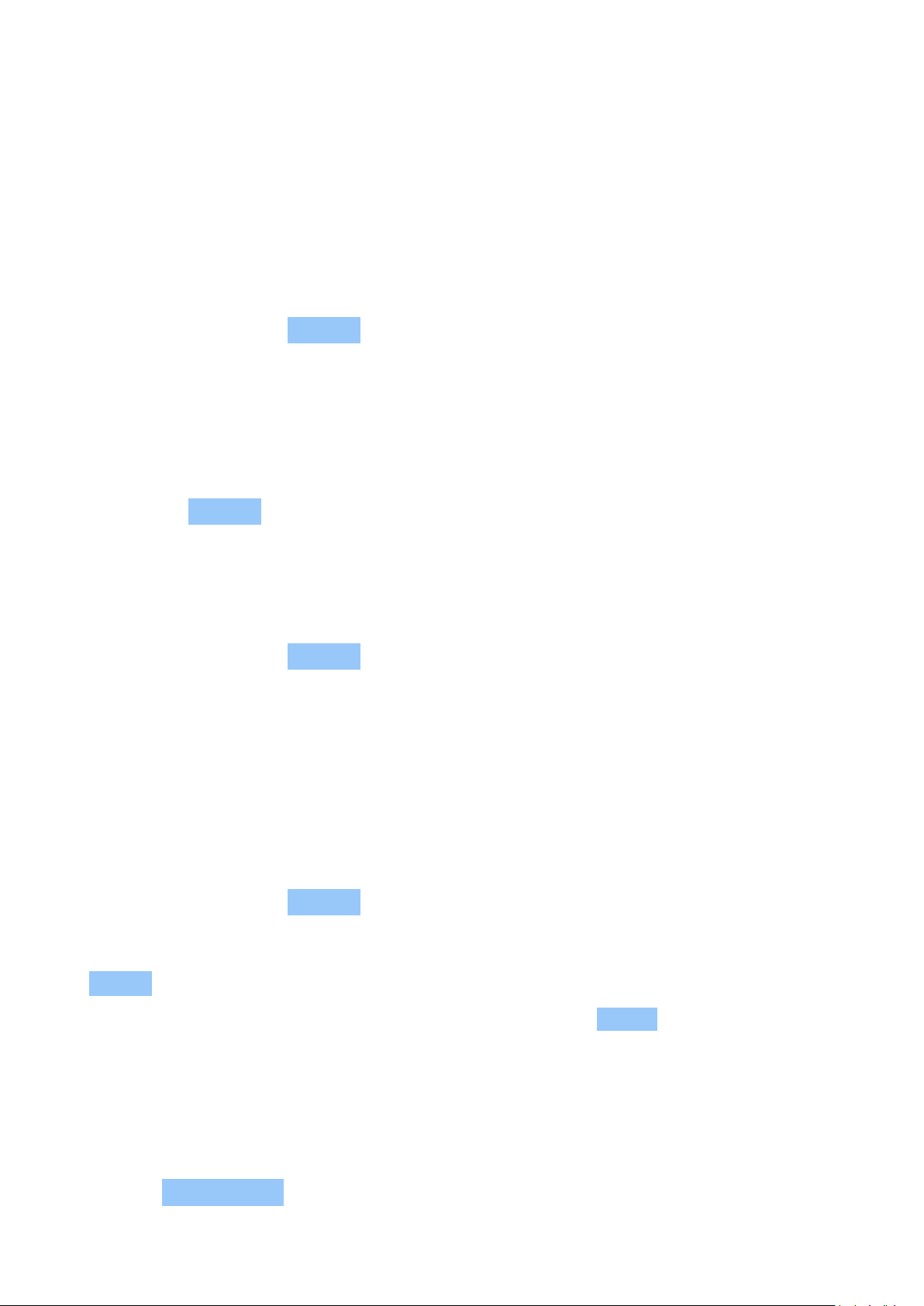
Nokia X100 Упутство за употребу
5 Камера
CAMERA BASICS
Снимање фотографије
Снимајте оштре и живописне фотографије – сачувајте најбоље тренутке у фото-албум.
1. Додирните апликацију Камера .
2. Уперите и фокусирајте.
3. Додирните .
Снимање селфија
1. Додирните Камера > да бисте се пребацили на предњу камеру.
2. Додирните .
Снимање фотографија помоћу тајмера
1. Додирните апликацију Камера .
2. Додирните и изаберите време.
3. Додирните .
ВИДЕО ЗАПИСИ
Снимање видео записа
1. Додирните апликацију Камера .
2. Да бисте се пребацили на режим
снимања видео записа, додирните
Видео .
3. Да бисте започели снимање, додирните
.
4. Да бисте зауставили снимање,
додирните .
5. Да бисте се вратили у режим камере,
додирните Слика .
ВАШЕ ФОТОГРАФИЈЕ И ВИДЕО ЗАПИСИ
Приказивање фотографија и видео записа на телефону
Додирните Фотографије .
© 2022 HMD Global Oy. Сва права задржана. 21

Nokia X100 Упутство за употребу
Копирање фотографија и видео записа на рачунар
Желите ли да прикажете фотографије или видео записе на већем екрану? Преместите их
на рачунар.
Можете да користите менаџер датотека на рачунару да бисте копирали или преместили
фотографије и видео записе на рачунар.
Повежите телефон са рачунаром помоћу компатибилног USB кабла. Да бисте подесили тип
USB везе, отворите таблу обавештења и додирните USB обавештење.
Дељење фотографија и видео записа
1. Додирните Фотографије , додирните фотографију коју желите да поделите и затим
додирните .
2. Изаберите како желите да делите фотографију или видео запис.
© 2022 HMD Global Oy. Сва права задржана. 22

Nokia X100 Упутство за употребу
6 Интернет и везе
АКТИВИРАЊЕ WI-FI ВЕЗЕ
Коришћење Wi-Fi везе је углавном брже и повољније од коришћења везе за пренос
података преко мобилног оператера. Ако су доступни и Wi-Fi и веза за пренос података
преко мобилног оператера, телефон користи Wi-Fi везу.
Укључивање Wi-Fi везе
1. Додирните Подешавања > Мрежа и интернет > Wi-Fi .
2. Укључите опцију Користи Wi-Fi .
3. Изаберите везу коју желите да користите.
Wi-Fi веза је активна када се прикаже на статусној траци на врху екрана.
Важно: користите шифровање да бисте побољшали заштиту Wi-Fi везе. Ако користите
шифровање, смањујете ризик од тога да друге особе приступе вашим подацима.
Савет: Ако желите да пратите локације када сателитски сигнали нису доступни, на
пример, када сте у затвореном простору или између високих зграда, укључите Wi-Fi да
бисте побољшали тачност позиционирања.
1
Напомена: Коришћење Wi-Fi мреже може да буде ограничено у неким земљама. На пример,
у ЕУ можете да користите само Wi-Fi мрежу чија је фреквенција опсега од 5150 до 5350 MHz у
затвореном простору, а у САД и Канади можете да користите само Wi-Fi мрежу чија је фреквенција
опсега од 5,15 до 5,25 GHz у затвореном простору. Више информација потражите од локалних
надлежних органа.
Важно: користите шифровање да бисте побољшали заштиту Wi-Fi везе. Ако користите шифровање,
смањујете ризик од тога да друге особе приступе вашим подацима.
ПРЕГЛЕДАЊЕ ВЕБА
Претраживање веба
1. Додирните Chrome .
2. Запишите кључну реч или веб адресу у поље за претрагу.
3. Додирните или изаберите из предложених погодака.
Савет: Ако вам добављач мрежних услуга не наплаћује фиксни трошак за пренос
података, да бисте смањили трошак за пренос података, користите Wi-Fi мрежу за
повезивање на интернет.
© 2022 HMD Global Oy. Сва права задржана. 23
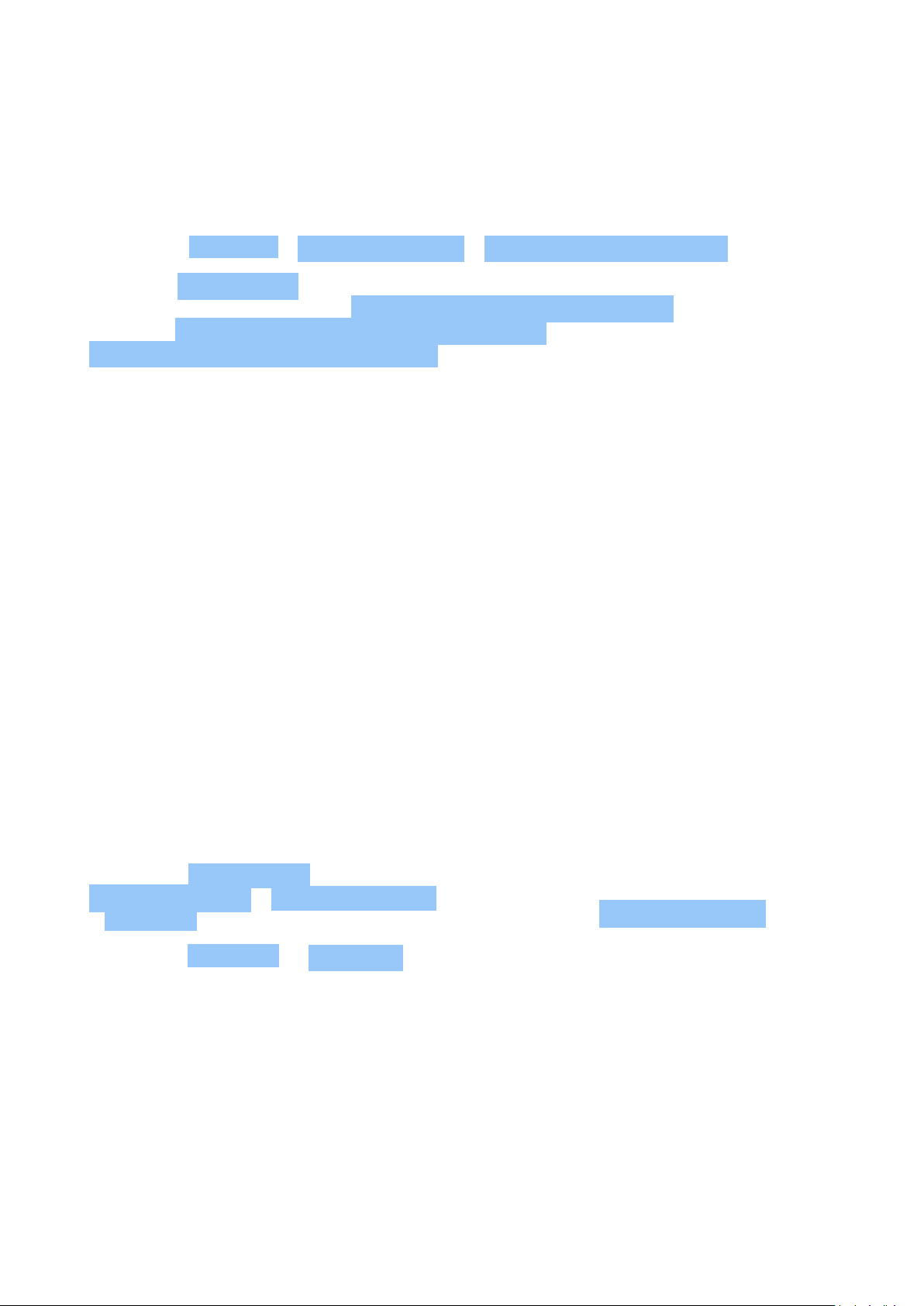
Nokia X100 Упутство за употребу
Коришћење телефона за повезивање рачунара на веб
Користите везу за пренос података преко мобилног оператера да бисте приступили
интернету преко лаптопа или другог уређаја.
1. Куцните на Поставке > Мрежа и интернет > Приступна тачка и дељење .
2. Укључите Wi-Fi hotspot да бисте делили везу за пренос података преко мобилног
оператера преко Wi-Fi мреже, Дељење интернет везе преко USB-а да бисте користили
USB везу, Дељење интернет везе преко Bluetooth-а да бисте користили Bluetooth или
Дељење интернет везе преко Етернета да бисте користили везу преко USB Етернет
кабла.
Други уређај користи податке из вашег тарифног пакета, што може да увећа трошкове
за пренос података. Више информација о доступности и трошковима потражите од
добављача мрежних услуга.
BLUETOOTH®
Можете бежично да се повежете са другим компатибилним уређајима, као што су
телефони, рачунари, слушалице и комплети за аутомобиле. Можете и да пошаљете
фотографије на компатибилне телефоне или на рачунар.
Повезивање са Bluetooth уређајем
Можете да повежете телефон са много корисних Bluetooth уређаја. На пример, са
бежичним слушалицама (продају се засебно) можете да говорите телефоном без употребе
руку – можете да наставите са радом, на пример да радите на рачунару, током позива.
Повезивање телефона са Bluetooth уређајем се назива упаривање.
1. Додирните Подешавања >
Повезани уређаји > Подешавања везе
> Bluetooth .
2. Пребаците Bluetooth на Укључено .
3. Уверите се да је други уређај укључен.
Можда ћете морати да покренете процес
упаривања са другог уређаја. Више
информација потражите у упутству за
кориснике другог уређаја.
4. Додирните Упари нови уређај и затим
додирните уређај који желите да упарите
са листе откривених Bluetooth уређаја.
5. Можда морате да укуцате лозинку. Више
информација потражите у упутству за
кориснике другог уређаја.
Будући да уређаји с бежичном Bluetooth технологијом комуницирају употребом радио
таласа, не морају да се налазе у директном видном пољу. Међутим, Bluetooth уређаји
морају да се налазе на међусобној удаљености од највише 10 метара, с тим да везу могу
да ометају препреке попут зидова или других електронских уређаја.
© 2022 HMD Global Oy. Сва права задржана. 24

Nokia X100 Упутство за употребу
Упарени уређаји могу да се повежу са вашим телефоном када се Bluetooth укључи. Други
уређаји могу да открију ваш телефон само ако је приказ подешавања за Bluetooth отворен.
Немојте да упарујете са непознатим уређајем нити да прихватате захтев за повезивање са
њим. Тиме се штити телефон од штетног садржаја.
Дељење садржаја преко Bluetooth везе
Ако желите да делите фотографије или друге садржаје са пријатељем, пошаљете их на
телефон тог пријатеља користећи Bluetooth.
Можете истовремено да користите више Bluetooth веза. На пример, док користите
Bluetooth слушалице, и даље можете да шаљете садржај на други телефон.
1. Додирните Подешавања >
Повезани уређаји > Подешавања везе
> Bluetooth .
2. Уверите се да је Bluetooth укључен на
оба телефона и да телефони могу да
виде један другог.
3. Идите на садржај који желите да
Лозинка се користи само када се први пут повезујете са неким уређајем.
Уклањање упаривања
Ако немате више уређај са којим је ваш телефон упарен, можете да уклоните упаривање.
1. Додирните Подешавања > Повезани уређаји > ПРЕТХОДНО ПОВЕЗИВАНИ УРЕЂАЈИ .
2. Додирните поред имена уређаја.
пошаљете и додирните > Bluetooth .
4. На листи откривених Bluetooth уређаја
додирните телефон вашег пријатеља.
5. Ако други телефон захтева лозинку,
унесите је или прихватите лозинку, а
затим додирните Упари .
3. Додирните ЗАБОРАВИ .
NFC
Истражите свет око себе. Ако ваш телефон подржава Комуникацију кратког домета (NFC),
можете да додирнете приборе да бисте се повезали са њима и додирнете ознаке да бисте
позвали неког или отворили веб-сајт. Функција NFC може да се користи за одређене
услуге и технологије, као што је додиривање ради плаћања помоћу уређаја. Ове услуге
можда нису доступне у вашем региону. Додатне информације о доступности ових услуга
потражите од добављача мрежних услуга.
© 2022 HMD Global Oy. Сва права задржана. 25

Nokia X100 Упутство за употребу
Почетни кораци са функцијом NFC
Укључите NFC функције на свом телефону и почните да додирујете екран да бисте делили
ствари или се повезивали са уређајима. Да бисте видели да ли телефон подржава NFC
функције, додирните Подешавања > Повезани уређаји > Подешавања везе .
NFC омогућава:
• Повежите се на компатибилни Bluetooth додатак који подржава NFC, као што су
слушалице или бежични звучник.
• Куцните на ознаке да бисте добили додатни садржај за ваш телефон, или да бисте
приступили услугама на мрежи.
• Платите преко телефона, ако за то постоји подршка од вашег мрежног оператера.
NFC област је на полеђини телефона. Приближите NFC област другим телефонима,
додацима, ознакама или читачима и додирните их њом.
1. Додирните Подешавања > Повезани уређаји > Подешавања везе > NFC .
2. Укључите опцију NFC .
Пре коришћења NFC функције, уверите се да су екран и тастери откључани.
Читање NFC ознака
NFC ознаке могу да садрже информације, као што су веб-адреса, број телефона или
визиткарта. Информације које желите су на само један додир прстом удаљене од вас.
Да бисте прочитали ознаку, додирните ознаку NFC облашћу телефона.
Напомена: Треће стране обезбеђују апликације и услуге плаћања и продаје карата. HMD
Global не пружа гаранцију, нити преузима било какву одговорност за такве апликације или
услуге, укључујући за подршку, функционалност, трансакције или губитак монетарне
вредности. Након поправке уређаја је можда потребно да поново инсталирате и
активирате картице које сте додали као апликације плаћања или продаје карата.
Повезивање на Bluetooth прибор помоћу функције NFC
Заузете су вам руке? Користите слушалице. Што не бисте слушали музику помоћу
бежичних звучника? Треба само да додирнете компатибилни прибор телефоном.
1. Додирните NFC област на прибору са NFC облашћу на телефону.*
2. Пратите упутства на екрану.
*Прибор се продаје одвојено. Доступност прибора се разликује у зависности од региона.
© 2022 HMD Global Oy. Сва права задржана. 26

Nokia X100 Упутство за употребу
Прекидање везе повезаног прибора
Ако више није потребно да будете повезани са прибором, можете да прекинете везу са
њим.
Поново додирните NFC област прибора.
Више информација погледајте у упутству за кориснике прибора.
VPN
Можда вам је потребна веза са виртуелном приватном мрежом (VPN) да бисте приступили
ресурсима своје компаније, као што су интранет или корпоративна пошта или можете да
користите VPN услугу за личне сврхе.
Контактирајте ИТ администратора своје компаније за детаље о својој VPN конфигурацији
или проверите веб-сајт своје VPN услуге за додатне информације.
Коришћење безбедне VPN везе
1. Додирните Подешавања > Мрежа и интернет > Напредно > VPN .
2. Да бисте додали VPN профил, додирните .
3. Унесите информације о профилу у складу са упутствима IT администратора компаније
или VPN услуге.
Измена VPN профила
1. Додирните поред назива профила.
2. Промените информације по потреби.
Брисање VPN профила
1. Додирните поред назива профила.
2. Додирните ЗАБОРАВИ .
© 2022 HMD Global Oy. Сва права задржана. 27

Nokia X100 Упутство за употребу
7 Организовање дневног распореда
ДАТУМ И ВРЕМЕ
Подешавање датума и времена
Додирните Подешавања > Систем > Датум и време .
Аутоматско ажурирање датума и времена
Можете да подесите свој телефон да аутоматски ажурира време, датум и временску зону.
Аутоматско ажурирање је мрежна услуга која можда неће бити доступна у зависности од
региона у којем се налазите или од добављача мрежних услуга.
1. Додирните Подешавања > Систем > Датум и време .
2. Укључите Користи време мреже .
3. Укључите Користи време мреже .
Промена сата на 24-часовни формат
Додирните Подешавања > Систем > Датум и време , а затим укључите функцију
Користи 24-часовни формат .
АЛАРМ
Подешавање аларма
1. Додирните Сат > Аларм .
2. Да бисте додали аларм, додирните .
3. Да бисте изменили аларм, додирните га. Да бисте подесили аларм тако да се понавља
одређеним датумима, изаберите Понављање и истакните дане у седмици.
Искључивање аларма
Када се огласи аларм, превуците га надесно.
© 2022 HMD Global Oy. Сва права задржана. 28

Nokia X100 Упутство за употребу
КАЛЕНДАР
Водите рачуна о времену – сазнајте како да ваше обавезе, задаци и распореди буду
ажурирани.
Управљање календарима
Додирните Календар > , а затим изаберите тип календара који желите да видите.
Календари се додају аутоматски када додате неки налог на свој телефон. Да бисте додали
нови налог са календаром, у менију апликација додирните Подешавања > Налози >
Додај налог .
Додавање догађаја
Да бисте запамтили неку обавезу или догађај, додајте ту ставку у календар.
1. У апликацији Календар додирните и
изаберите тип уноса.
2. Унесите детаље које желите и подесите
време.
3. Да би се догађај понављао одређеним
данима, додирните Не понавља се и
Савет: Да бисте изменили догађај, куцните на догађај и , а затим измените детаље.
Брисање обавезе
1. Додирните догађај.
2. Додирните > Избриши .
изаберите колико често догађај треба
да се понавља.
4. Да бисте подесили подсетник,
додирните Додај обавештење , подесите
време и додирните Готово .
5. Додирните Сачувај .
© 2022 HMD Global Oy. Сва права задржана. 29

Nokia X100 Упутство за употребу
8 Мапе
ПРОНАЛАЖЕЊЕ МЕСТА И ОБЕЗБЕЂИВАЊЕ УПУТСТАВА
Проналажење места
Google мапе вам помажу да пронађете одређене локације и предузећа.
1. Додирните Мапе .
2. Запишите кључне речи, као што су адреса или назив места, у траку за претрагу.
3. Изаберите неку ставку из листе предложених погодака док пишете или додирните за
претрагу.
Локација се приказује на мапи. Ако нису пронађени резултати, проверите да ли сте тачно
написали речи за претрагу.
Преглед тренутне локације
Додирните Мапе > .
Обезбеђивање путоказа до одредишта
1. Додирните Мапе , а затим унесите одредиште у траку за претрагу.
2. Додирните Путокази . Истакнута икона представља превозно средство, рецимо . Да
бисте променили средство, изаберите ново у оквиру траке за претрагу.
3. Ако не желите да подесите своју тренутну локацију као почетну тачку, додирните
Ваша локација и потражите нову почетну тачку.
4. Додирните Покрени да бисте покренули навигацију.
Рута се приказује на мапи заједно са проценом времена за које можете да стигнете до
одредишта. Да бисте видели детаљне путоказе, додирните Кораци и друге опције .
© 2022 HMD Global Oy. Сва права задржана. 30

Nokia X100 Упутство за употребу
9 Апликације, ажурирања и резервне копије
GET APPS FROM GOOGLE PLAY
You need to have a Google account added to your phone to use Google Play services. Charges
may apply to some of the content available in Google Play. To add a payment method, tap
Play Store > > Payments & subscriptions > Payment methods . Always be sure to have a
permission from the payment method owner when buying content from Google Play.
Додавање Google налога на телефон
1. Додирните Подешавања > Налози > Додај налог > Google . Ако се то од вас затражи,
потврдите начин закључавања уређаја.
2. Унесите акредитиве за Google налог, а затим додирните Даље или додирните
Креирај налог ако желите да креирате нови налог.
3. Следите упутства на телефону.
Преузимање апликација
1. Додирните Play Store .
2. Додирните траку за претрагу да бисте потражили апликације или изаберите апликације
из препорука.
3. У опису апликације додирните Инсталирај да бисте преузели и инсталирали ту
апликацију.
Да бисте видели своје апликације, превуците прстом од доње ивице почетног екрана
нагоре.
ОСЛОБАЂАЊЕ ПРОСТОРА НА ТЕЛЕФОНУ
Ако је меморија телефона скоро пуна, преместите датотеке на меморијску картицу или
обришите непотребне датотеке.
Премештање датотека на меморијску картицу
Да бисте фотографије преместили из меморије телефона на меморијску картицу,
додирните Датотеке > Слике . Притисните и задржите фотографију коју желите да
преместите и додирните > Премести на > SD картица .
Да бисте преместили документе и датотеке, додирните Датотеке > Документи и остало .
Додирните поред назива датотеке и додирните Премести у SD картицу .
© 2022 HMD Global Oy. Сва права задржана. 31

Nokia X100 Упутство за употребу
АЖУРИРАЊЕ СОФТВЕРА ТЕЛЕФОНА
Ухватите ритам – ажурирајте софтвер и апликације свог телефона бежично да бисте
обезбедили нове и побољшане функције за телефон. Ажурирање софтвера може и да
побољша перформансе телефона.
Инсталирање доступних ажурирања
Да бисте проверили да ли су доступна ажурирања, додирните Подешавања > Систем >
Напредно > Ажурирање система > Провери има ли ажурирања .
Када вас телефон обавести да је доступно неко ажурирање, само следите упутства
приказана на телефону. Ако ваш телефон нема довољно меморије, можда ћете морати да
преместите фотографије и други садржај на меморијску картицу.
Упозорење: Ако инсталирате ажурирање софтвера, не можете да користите уређај, чак ни
за упућивање хитних позива, све док се инсталација не заврши и уређај не рестартује.
Пре покретања ажурирања, повежите пуњач или се уверите да је батерија уређаја
довољно напуњена и повежите се на Wi-Fi, пошто пакети за ажурирање могу да потроше
пуно мобилних података.
ИЗРАДА РЕЗЕРВНЕ КОПИЈЕ ПОДАТАКА
Да бисте осигурали безбедност података, користите функцију израде резервне копије
на телефону. Резервна копија података на вашем уређају (као што су лозинка за Wi-Fi
и историја позива) и података апликације (као што су подешавања и датотеке које су
сачувале апликације) ће бити израђена даљински.
Укључивање аутоматске израде резервне копије
Додирните Подешавања > Систем > Резервна копија , а затим укључите функцију израде
резервне копије.
ВРАТИТЕ ОРИГИНАЛНА ПОДЕШАВАЊА И УКЛОНИТЕ ПРИВАТНИ САДРЖАЈ СА ТЕЛЕФОНА
Незгоде могу да се догоде – ако телефон не ради исправно, можете да вратите његова
подешавања. С друге стране, ако купите нов телефон, или желите да замените или
рециклирате телефон, ево како можете да уклоните личне информације и садржај са
старог телефона. Имајте у виду да сте сами одговорни за уклањање читавог приватног
садржаја.
© 2022 HMD Global Oy. Сва права задржана. 32

Nokia X100 Упутство за употребу
Ресетовање телефона
1. Додирните Подешавања > Систем > Напредно > Ресетовање опција >
Брисање свих података (ресетовање на фабричка подешавања) .
2. Следите упутства приказана на телефону.
© 2022 HMD Global Oy. Сва права задржана. 33

Nokia X100 Упутство за употребу
10 Заштита телефона
ЗАШТИТА ТЕЛЕФОНА ПОМОЋУ ЗАКЉУЧАВАЊА ЕКРАНА
Можете да подесите телефон тако захтева потврду идентитета када се откључава екран.
Подешавање закључавања екрана
1. Додирните Подешавања > Безбедност > Закључај екран .
2. Одаберите тип закључавања, а затим следите упутства на телефону.
ЗАШТИТА ТЕЛЕФОНА ПОМОЋУ ОТИСКА ПРСТА
Додавање отиска прста
1. Додирните Подешавања > Безбедност > Отисак прста .
2. Изаберите алтернативни метод откључавања који желите да користите за закључани
екран и пратите упутства приказана на телефону.
Откључајте телефон помоћу прста
Поставите регистровани прст на тастер за напајање.
Ако се јави грешка сензора отиска прста и не можете да користите алтернативне начине
пријављивања нити да ресетујете телефон на било који начин, потребно је да телефон
сервисира овлашћено особље. Могу се применити додатни трошкови и сви лични подаци
на телефону могу бити избрисани. Обратите се најближем сервису за телефон или
продавцу.
© 2022 HMD Global Oy. Сва права задржана. 34

Nokia X100 Упутство за употребу
ЗАШТИТА ТЕЛЕФОНА ПОМОЋУ СВОГ ЛИЦА
Подесите потврду идентитета лицем
1. Додирните Подешавања > Безбедност > Откључавање лицем .
2. Изаберите алтернативни метод откључавања који желите да користите за закључани
екран и пратите упутства приказана на телефону.
Држите очи отворене и уверите да вам се лице види у целости и да није прекривено неким
предметом, као што су шешир и сунчане наочаре.
Напомена: Откључавање телефона лицем мање је безбедно од него помоћу отиска прста,
шаблона или лозинке. Телефон може да откључа неко или нешто сличног изгледа.
Откључавање лицем можда неће правилно функционисати у присуству позадинског
светла или ако је окружење претамно или пресветло.
Откључајте телефон помоћу лица
Да бисте откључали телефон, само укључите екран и погледајте у камеру.
Ако постоји грешка у препознавању лица, а не можете ни на који начин да користите
алтернативне начине пријављивања да бисте опоравили или ресетовали телефон,
мораћете да га однесете у сервис. Могу се применити додатни трошкови и сви лични
подаци на телефону могу бити избрисани. Обратите се најближем овлашћеном сервису за
телефон или продавцу.
ПРОМЕНА PIN КОДА SIM КАРТИЦЕ
Ако сте уз SIM картицу добили почетни PIN код, можете да га промените тако да буде
безбеднији. Не подржавају сви добављачи мрежних услуга ову опцију.
© 2022 HMD Global Oy. Сва права задржана. 35

Nokia X100 Упутство за употребу
Избор PIN кода SIM картице
Можете да бирате цифре које ћете користити за PIN код SIM картице. PIN код SIM картице
може да има од 4 до 8 цифара.
1. Додирните Подешавања > Безбедност > Закључавање SIM картице .
2. У оквиру изабране SIM картице додирните Промена PIN-а за SIM .
ПРИСТУПНИ КОДОВИ
Сазнајте за шта служе различити кодови на телефону.
PIN или PIN2 кôд
PIN или PIN2 кодови имају од 4 до 8 цифара.
Ови кодови штите SIM картицу од неовлашћене употребе или су неопходни за приступ
неким функцијама. Можете да подесите да телефон тражи PIN кôд када га укључујете.
Ако заборавите кодове или ако их картица не подржава, контактирајте добављача мрежних
услуга.
Ако укуцате код нетачно 3 пута заредом, мораћете да деблокирате код помоћу PUK или
PUK2 кода.
PUK или PUK2 кодови
PUK или PUK2 кодови су неопходни за деблокирање PIN или PIN2 кода.
Ако нисте добили ове кодове уз SIM картицу, контактирајте добављача мрежних услуга.
Кôд за закључавање
Код за закључавање је познат и као безбедносни код или лозинка.
Кôд за закључавање вам помаже да заштитите телефон од неовлашћене употребе. Можете
да подесите да телефон тражи кôд за закључавање који будете дефинисали. Чувајте кôд у
тајности и на безбедном месту, засебно од телефона.
Ако заборавите кôд и телефон је закључан, мораћете да га однесете у сервис. Могу се
применити додатни трошкови и сви лични подаци на телефону могу бити избрисани.
Обратите се најближем овлашћеном сервису за телефон или продавцу.
© 2022 HMD Global Oy. Сва права задржана. 36

Nokia X100 Упутство за употребу
IMEI кôд
IMEI кôд се користи за идентификацију телефона на мрежи. Можда ћете морати да
овлашћеном сервису или продавцу дате овај број. Да бисте приказали IMEI кôд:
• бирајте *#06#
• погледајте оригиналну амбалажу
Ако је на телефону отиснут IMEI кôд, можете га наћи нпр. на SIM картици или испод задње
маске, ако телефон има одвојиву маску.
Проналажење или закључавање телефона
Ако изгубите телефон, можда ћете моћи да га нађете, закључате или обришете даљински
ако се пријавите на неки Google налог. Функција Пронађи мој уређај је подразумевано
укључена на телефонима повезаним са неким Google налогом.
Да бисте користили функцију Пронађи мој уређај, изгубљени телефон мора бити:
• укључен
• пријављен на неки Google налог
• повезан на податке мобилне мреже или
Wi-Fi
• видљив помоћу Google Play
• са укљученом локацијом
• са укљученом функцијом Пронађи мој
уређај
Кад се функција Пронађи мој уређај повеже са телефоном, угледаћете локацију телефона,
а телефон ће примити обавештење.
1. На рачунару, таблету или телефону повезаном на интернет отворите android.com/find и
пријавите се на свој Google налог.
2. Ако имате више телефона, кликните на изгубљени телефон на врху екрана.
3. На мапи ћете видети где се телефон налази. Локација је приближна и не мора бити
тачна.
Ако уређај не може да се нађе, функција Пронађи мој телефон ће приказати његову задњу
локацију, ако је позната. Да бисте закључали или обрисали телефон, пратите упутства на
веб-сајту.
© 2022 HMD Global Oy. Сва права задржана. 37

Nokia X100 Упутство за употребу
11 Информације о производу и безбедности
ЗА ВАШУ БЕЗБЕДНОСТ
Прочитајте ове једноставне смернице. Њихово непоштовање може да буде опасно или
противно закону. За више информација, прочитајте комплетно упутство за корисника.
ИСКЉУЧИВАЊЕ У ПОДРУЧЈИМА С ОГРАНИЧЕЊЕМ
Искључите уређај када коришћење мобилних уређаја није дозвољено или када оно може
да проузрокује сметње или опасност, на пример, у авиону, болницама или у близини
медицинске опреме, горива, хемикалија или зона детонације. Придржавајте се свих
упутстава у контролисаним зонама.
БЕЗБЕДНОСТ САОБРАЋАЈА ЈЕ НА ПРВОМ МЕСТУ
Придржавајте се свих локалних закона. Нека вам руке у току вожње увек буду слободне за
управљање возилом. Ваша првенствена брига док управљате моторним возилом треба да
буде безбедност у саобраћају.
СМЕТЊЕ
© 2022 HMD Global Oy. Сва права задржана. 38

Nokia X100 Упутство за употребу
Сви бежични уређаји могу да буду подложни сметњама које утичу на њихове радне
карактеристике.
ОВЛАШЋЕНИ СЕРВИС
Овај производ смеју да инсталирају или поправљају само овлашћене особе.
БАТЕРИЈЕ, ПУЊАЧИ И ДРУГА ДОДАТНА ОПРЕМА
Користите искључиво батерије, пуњаче и другу додатну опрему коју је HMD Global Oy
одобрио за коришћење са овим уређајем. Не прикључујте некомпатибилне производе.
ОДРЖАВАЈТЕ УРЕЂАЈ СУВИМ
Уколико је ваш уређај отпоран на воду, за детаљне смернице погледајте његов IP рејтинг у
техничким спецификацијама уређаја.
© 2022 HMD Global Oy. Сва права задржана. 39

Nokia X100 Упутство за употребу
СТАКЛЕНИ ДЕЛОВИ
Уређај и/или екран су израђени од стакла. Стакло може да пукне ако се уређај испусти
на тврду површину или ако претрпи јак ударац. Ако стакло пукне, не додирујте стаклене
делове уређаја и не покушавајте да са уређаја одстраните поломљено стакло. Не
користите уређај док овлашћено сервисно особље не замени стакло.
ЗАШТИТИТЕ СВОЈ СЛУХ
Да бисте спречили могуће оштећење слуха, немојте дуго да слушате гласан звук. Будите
пажљиви кад држите уређај уз ухо док се користи звучник.
Специфична стопа апсорпције (SAR)
Овај уређај испуњава смернице за излагање радио-фреквенцијском електромагнетном
зрачењу када се користи било у нормалном положају уз ухо или када се налази на најмање
1,5 cm од тела. Специфичне максималне SAR вредности можете пронаћи у одељку
”Информације о сертификацији (SAR)” у овом упутству за кориснике. Више информација
потражите у одељку ”Информације о сертификацији (SAR)” у овом упутству за кориснике
или на адреси www.sar-tick.com.
© 2022 HMD Global Oy. Сва права задржана. 40

Nokia X100 Упутство за употребу
МРЕЖНЕ УСЛУГЕ И ЦЕНЕ
Коришћење неких функција и услуга или преузимање садржаја, укључујући бесплатне
ставке, захтева везу са мрежом. То може узроковати пренос велике количине података,
што може довести до трошкова за пренос података. Можда ћете морати и да се
претплатите на неке функције.
Важно: 5G можда неће имати подршку код вашег оператера за интернет услуге или
оператера за мобилне услуге чије услуге користите приликом путовања. Затражите
информације од свог оператера за мрежне услуге. Ако 5G није подржан од стране
вашег оператера за мрежне услуге, препоручујемо да промените највећу брзину
конекције са 5G на 4G. Да бисте урдили ово на почетном екрану, додирните Поставке
> Мрежа и интернет > Мобилна мрежа , и пребаците ставку Жељени тип мреже на LTE .
Напомена: Коришћење Wi-Fi мреже може да буде ограничено у неким земљама. На
пример, у ЕУ, можете да користите само Wi-Fi мрежу чија је фреквенција опсега од 5150
до 5350 MHz у затвореном простору, а у САД и Канади, можете да користите само WiFi мрежу чија је фреквенција опсега од 5,15 до 5,25 GHz у затвореном простору. Више
информација потражите од локалних надлежних органа.
Више информација потражите од добављача мрежних услуга.
ХИТНИ ПОЗИВИ
Важно: Није могуће гарантовати везу под свим условима. У критичним комуникацијама,
као што су медицински хитни случајеви, никада се не ослањајте искључиво на бежични
телефон.
Пре упућивања позива: – Укључите телефон. – Ако су тастери уређаја закључани,
откључајте их. – Преместите се на место са довољно јаким сигналом.
На почетном екрану додирните .
1. Унесите званични број службе за хитне случајеве за дату локацију. Бројеви за хитне
позиве нису исти на свим локацијама.
2. Додирните .
3. Наведите неопходне информације што је тачније могуће. Не прекидајте везу пре него
што добијете дозволу да то урадите.
Можда ћете морати да урадите и следеће: – Убаците SIM картицу у телефон. Ако немате
SIM картицу, на закључаном екрану додирните Хитне службе . – Уколико телефон захтева
да унесете PIN код, додирните Хитне службе . – Искључите ограничења позива на
телефону, као што су забрана позива, фиксно бирање или затворена група корисника.
– Уколико мобилна мрежа није доступна, можете покушати да упутите интернет позив у
случају да имате приступ интернету.
© 2022 HMD Global Oy. Сва права задржана. 41

Nokia X100 Упутство за употребу
ОДРЖАВАЊЕ УРЕЂАЈА
Пажљиво рукујте уређајем, батеријом, пуњачем и додатном опремом. Следећи савети ће
вам помоћи да уређај одржите у радном стању.
– Уређај одржавајте сувим. Атмосферске падавине и влага, као и све друге врсте течности
или влаге могу да садрже минерале који проузрокују корозију електронских кола. –
Немојте употребљавати или држати уређај на прашњавим или прљавим местима. –
Немојте држати уређај на местима са високом температуром. Високе температуре могу да
оштете уређај или батерију. – Немојте држати уређај на местима са ниском температуром.
Када се уређај загреје до своје нормалне температуре, у унутрашњости уређаја може
да се формира влага и оштети га. – Не отварајте уређај осим на начин који је описан у
овом упутству за корисника. – Неодобрене модификације могу да оштете уређај и да
представљају кршење прописа којима се регулишу радио уређаји. – Немојте испуштати,
ударати или трести уређај или батерију уређаја. Грубим руковањем можете да оштетите
уређај. – Користите само меку, чисту и суву тканину за чишћење површина уређаја. –
Немојте бојити уређај. Боја може да угрози правилан рад уређаја. – Држите уређај даље од
магнета или магнетних поља. – Да бисте обезбедили битне податке, чувајте их на најмање
два различита места, као што су уређај, меморијска картица или рачунар, или запишите
битне информације.
Током дужег рада, уређај може да постане топао. У питању је нормална појава у већини
случајева. Ради спречавања прегревања, уређај може да аутоматски успори рад система,
затамни екран доком видео позива, затвори апликације, обустави пуњење, и да се по
потреби сам од себе искључи. Ако уређај не ради како треба, однесите га у најближи
овлашћени сервис.
РЕЦИКЛИРАЊЕ
Коришћене електронске производе, батерије и паковања увек враћајте у наменске сабирне
пунктове. На тај начин ћете помоћи да се спречи неконтролисано одлагање отпада и
поспешити рециклирање материјала. Електрични и електронски производи садрже
велики број драгоцених материјала, као што су метали (нпр. бакар, алуминијум, челик и
магнезијум) и племенити метали (нпр. злато, сребро и паладијум). Сви материјали у саставу
овог уређаја могу да се поново искористе као материјали и енергија.
© 2022 HMD Global Oy. Сва права задржана. 42

Nokia X100 Упутство за употребу
СИМБОЛ ПРЕЦРТАНЕ КОРПЕ ЗА ОТПАТКЕ
Симбол прецртане корпе за отпатке
Симбол прецртане корпе за отпатке на уређају, батерији, документацији или на паковању
производа, подсећа вас да се сви електрични и електронски производи и батерије
на крају свог радног века морају засебно одложити. Не одлажите ове производе као
несортирани комунални отпад: однесите их у рециклажне центре. Информације о
најближем рециклажном контејнеру или центру, потражите од локалног надлежног органа
за управљање отпадом.
ИНФОРМАЦИЈЕ О БАТЕРИЈИ И ПУЊАЧУ
Информације о батерији и пуњачу
Да бисте утврдили да ли телефон има преносиву или интерну батерију, прочитајте
Упутство за почетне кораке.
Уређаји са преносивом батеријом Користите уређај искључиво са оригиналном пуњивом
батеријом. Батерија може да се пуни и празни на стотине пута, али ће се на крају њен
капацитет пуњења истрошити. Када је време коришћења уређаја за позиве и време у
режиму приправности упадљиво краће него што је то уобичајено, замените батерију.
Уређаји са интерном батеријом Не покушавајте да извадите батерију јер можете да
оштетите уређај. Батерија може да се пуни и празни на стотине пута, али ће се на крају
њен капацитет пуњења истрошити. Када је време коришћења уређаја за позиве и време
у режиму приправности упадљиво краће него што је то уобичајено, однесите уређај у
најближи овлашћени сервис да би вам заменили батерију.
За пуњење уређаја користите компатибилан пуњач. Код пуњача су могући различити
типови утикача. Време пуњења може да се разликује у зависности од могућности уређаја.
Безбедносне информације о батерији и пуњачу
По завршетку пуњења уређаја искључите пуњач из уређаја и струјне утичнице. Имајте на
уму да пуњење не сме да траје дуже од 12 сати без прекида. Потпуно пуна батерија ће се с
временом сама испразнити ако се не користи.
© 2022 HMD Global Oy. Сва права задржана. 43

Nokia X100 Упутство за употребу
Екстремне температуре смањују капацитет и скраћују животни век батерије. Увек
одржавајте температуру батерије у опсегу између 15°C и 25°C ради оптималног учинка.
Може се десити да уређај са топлом или хладном батеријом привремено не ради. Имајте
на уму да батерија може брзо да се испразни по хладном времену и да изгуби довољно
енергије како би се телефон искључио у року од неколико минута. Када сте напољу по
хладном времену, држите телефон на топлом.
Поштујте локалне прописе. Батерије по могућству рециклирајте. Не одлажите их са
отпадом из домаћинства.
Немојте излагати батерију екстремно ниском ваздушном притиску и немојте је остављати
на екстремно високој температури, на пример, не бацајте је у ватру, јер батерија може да
експлодира или да испусти запаљиву течност или гас.
Немојте да расклапате, сечете, ломите, савијате или бушите батерију, нити да је на било
који други начин оштећујете. Уколико батерија цури, немојте дозволити да течност из
ње дође у додир са кожом или очима. У случају да до тога дође, захваћене делове одмах
исперите водом или затражите медицинску помоћ. Немојте да модификујете батерију,
покушавате да убаците стране предмете у њу, нити да је урањате или излажете води и
другим течностима. Батерије могу да експлодирају ако су оштећене.
Употребљавајте батерију и пуњач искључиво за оно за шта су намењени. Неисправно
коришћење, или коришћење неодобрених или некомпатибилних батерија или пуњача
може да представља ризик од пожара, експлозије и других опасности, и може да поништи
сва одобрења или гаранције. Уколико сматрате да су се батерија или пуњач оштетили,
однесите их у сервисни центар пре него што наставите да их користите. Никада немојте
да користите оштећену батерију или пуњач. Пуњач користите искључиво у затвореном
простору. Немојте да пуните уређај током олује са грмљавином. Када се пуњач не налази
у продајном пакету, пуните уређај помоћу кабла за податке (обухваћен) и USB адаптера
(можда се продаје засебно). Уређај можете да пуните помоћу каблова треће стране
и адаптера који су усаглашени са USB 2.0 или новијим, као и са прописима земље и
међународним и регионалним стандардима за безбедност. Други адаптери можда не
испуњавају примењиве стандарде за безбедност и пуњење помоћу тих адаптера може да
доведе до ризика да уређај буде уништен или да дође до личне повреде.
Да бисте искључили пуњач или додатну опрему, увек држите и вуците утикач, а не кабл.
Осим тога, следеће препоруке се односе на уређаје са преносивом батеријом: – Пре
вађења батерије, увек искључите уређај и искључите пуњач из телефона. – До случајног
кратког споја може доћи у случају да неки метални предмет додирне металне траке на
батерији. Услед тога може да дође до оштећења батерије или неког другог предмета.
МАЛА ДЕЦА
Ваш уређај и његова додатна опрема нису играчке. Могу да садрже ситне делове. Држите
их ван домашаја мале деце.
© 2022 HMD Global Oy. Сва права задржана. 44

Nokia X100 Упутство за употребу
МЕДИЦИНСКИ УРЕЂАЈИ
Рад радио-предајника, укључујући и бежичне телефоне, може да омета функционисање
неадекватно заштићених медицинских уређаја. Обратите се лекару или произвођачу
медицинског уређаја како бисте утврдили да ли је дати уређај адекватно заштићен од
енергије спољашњих радио таласа.
УГРАЂЕНИ МЕДИЦИНСКИ УРЕЂАЈИ
Да би се избегле потенцијалне сметње, произвођачи имплантираних медицинских уређаја
(нпр. срчаних пејсмејкера, инсулинских пумпи и неуростимулатора) препоручују минималну
раздаљину од 15,3 центиметара између бежичног и медицинског уређаја. Особе са таквим
уређајима би требало да:
– увек држе бежични уређај на раздаљини већој од 15,3 цм од медицинског уређаја; – не
носе бежични уређај у џепу на грудима; – држе бежични уређај на супротном уху у односу
на страну тела где је уграђен медицински уређај; – искључе бежични уређај уколико из
било ког разлога сумњају да долази до сметњи; – следе упутства произвођача за дати
медицински имплант.
Уколико имате неких питања о коришћењу бежичног уређаја када имате уграђен
медицински уређај, обратите се свом лекару.
СЛУХ
Упозорење: Када користите слушалице, ваша способност праћења звукова у окружењу
може да буде умањена. Немојте да користите слушалице када то може да угрози вашу
безбедност.
Неки бежични уређаји могу да стварају сметње појединим слушним апаратима.
ЗАШТИТА УРЕЂАЈА ОД ШТЕТНОГ САДРЖАЈА
Уређај може да буде изложен вирусима и другом штетном садржају. Предузмите следеће
мере опреза:
– Будите опрезни када отварате поруке. Оне могу да садрже злонамерни софтвер
или да на неки други начин буду штетне за уређај или рачунар. – Будите опрезни када
прихватате захтеве за повезивање, претражујете интернет или преузимате садржај. Не
прихватајте Bluetooth везе извора којима не верујете. – Инсталирајте и користите само
услуге и софтвер из извора којима верујете и који нуде адекватну безбедност и заштиту.
– Инсталирајте антивирусни програм и други безбедносни софтвер на уређају и било ком
повезаном рачунару. Користите само једну апликацију антивирусног програма. Коришћење
више апликација може да утиче на перформансе и рад уређаја и/или рачунара. – Ако
приступате унапред инсталираним обележивачима и везама ка интернет локацијама трећих
лица, предузмите одговарајуће мере опреза. HMD Global не гарантује нити преузима
одговорност за такве локације.
© 2022 HMD Global Oy. Сва права задржана. 45

Nokia X100 Упутство за употребу
МОТОРНА ВОЗИЛА
Радио сигнали могу да утичу на непрописно инсталиране или неадекватно заштићене
електронске системе у моторним возилима. Више информација потражите код
произвођача возила или опреме. Само овлашћено особље треба да инсталира уређај
у возило. Неисправна инсталација може да буде опасна и може да поништи гаранцију.
Проверавајте редовно да ли је целокупна опрема бежичног уређаја у вашем возилу
прописно монтирана и да ли правилно функционише. Немојте превозити и држати
запаљиве или експлозивне материје на истом месту на ком се налази овај уређај,
његови делови и додатна опрема. Не постављајте свој уређај или додатну опрему у зону
ослобађања ваздушног јастука.
ПОТЕНЦИЈАЛНО ЕКСПЛОЗИВНЕ СРЕДИНЕ
Искључите уређај у потенцијално експлозивним окружењима као што је близина бензинске
станице. Варнице могу да проузрокују експлозију или пожар, што може довести до
телесних повреда или смртног исхода. Придржавајте се ограничења на местима са
горивом, у хемијским постројењима и на местима где се изводе експлозије. Области
са потенцијално експлозивним окружењем можда нису јасно обележене. То су обично
области у којима се препоручује да искључите мотор аутомобила, потпалубља пловних
објеката, постројења за пренос или складиштење хемикалија и зоне у чијој атмосфери
има хемикалија или честица. Проверите са произвођачима аутомобила који користе течни
нафтни гас (као што је пропан или бутан) да ли се овај уређај може безбедно користити у
њиховој близини.
ИНФОРМАЦИЈЕ О СЕРТИФИКАЦИЈИ (SAR)
Овај мобилни уређај испуњава упутства за излагање радио таласима.
Мобилни уређај је радио-предајник и пријемник. Пројектован је тако да не премаши
ограничења за излагање радио таласима (радио фреквенцији електромагнетних поља),
која препоручују међународни прописи независне научне организације ICNIRP. Ова
упутства садрже суштинска безбедносна ограничења која су предвиђена за осигуравање
заштите свих особа, без обзира на узраст и здравље. Упутства за излагање се заснивају на
специфичној стопи апсорпције (SAR), која представља израз снаге радио фреквенције (RF)
која се нагомилава у глави и телу када уређај емитује сигнал. ICNIRP SAR ограничење за
мобине уређаје у просеку износи 2,0 W/кг на 10 грама ткива.
SAR тестови се спроводе на уређају у стандардним радним позицијама док преноси сигнале
на највишем сертификованом нивоу снаге, у свим својим фреквентним опсезима.
Максималне SAR вредности уређаја потражите на www.nokia.com/phones/sar.
Овај уређај испуњава упутства за RF излагање када се користи уз главу или када се налази
на најмање 1,5 цм од тела. Када користите футролу, носач за каиш или други вид држача
уређаја за рад при ношењу уз тело, он не сме да садржи метал и мора у најмању руку да
обезбеди горенаведено растојање од тела.
© 2022 HMD Global Oy. Сва права задржана. 46

Nokia X100 Упутство за употребу
За слање података или порука потребна је добра мрежна веза. Слање може да се одложи
док таква веза не постане доступна. Пратите упутства за раздаљину док се слање не
заврши.
Током опште употребе, SAR вредности су обично доста ниже од горенаведених вредности.
То је зато што се, ради побољшања ефикасности система и свођења мрежних сметњи на
минимум, радна снага мобилног уређаја аутоматски смањује када није потребна пуна снага
за обављање позива. Што је нижа излазна снага, то је нижа SAR вредност.
Модели уређаја могу да имају различите верзије и више вредности. Током времена може
да дође до промене компонената и дизајна уређаја, а неке од тих промена могу да утичу на
SAR вредности.
Више информација потражите на страници www.sar-tick.com. Имајте у виду да мобилни
уређаји могу да емитују сигнал чак и када гласовни позив није у току.
Према тврдњама Светске здравствене организације (World Health Organization, WHO),
тренутне научне информације не указују на то да су потребне било какве посебне мере
опреза приликом коришћења мобилних уређаја. Ако сте заинтересовани да смањите своју
изложеност, препоручује се да ограничите коришћење уређаја или да користите хендсфри
комплет како бисте уређај држали даље од главе и тела. Више информација, објашњења
и дискусија о RF излагању можете да пронађете на веб-сајту Светске здравствене
организације на адреси www.who.int/health-topics/electromagnetic-fields#tab=tab_1.
О УПРАВЉАЊУ ДИГИТАЛНИМ ПРАВИМА
При коришћењу овог уређаја, придржавајте се свих закона и поштујте локалне обичаје,
приватност и легитимна права других особа, укључујући и ауторска права. Услед заштите
ауторских права можда нећете моћи да копирате, модификујете или преносите одређене
фотографије, музику и друге садржаје.
COPYRIGHTS AND OTHER NOTICES
Copyrights and other notices
The availability of some products, features, applications and services described in this guide
may vary by region and require activation, sign up, network and/or internet connectivity and
an appropriate service plan. For more info, contact your dealer or your service provider.
This device may contain commodities, technology or software subject to export laws and
regulations from the US and other countries. Diversion contrary to law is prohibited.
The contents of this document are provided ”as is”. Except as required by applicable law, no
warranties of any kind, either express or implied, including, but not limited to, the implied
warranties of merchantability and fitness for a particular purpose, are made in relation to the
accuracy, reliability or contents of this document. HMD Global reserves the right to revise this
document or withdraw it at any time without prior notice.
© 2022 HMD Global Oy. Сва права задржана. 47

Nokia X100 Упутство за употребу
To the maximum extent permitted by applicable law, under no circumstances shall HMD Global
or any of its licensors be responsible for any loss of data or income or any special, incidental,
consequential or indirect damages howsoever caused.
Reproduction, transfer or distribution of part or all of the contents in this document in any
form without the prior written permission of HMD Global is prohibited. HMD Global operates
a policy of continuous development. HMD Global reserves the right to make changes and
improvements to any of the products described in this document without prior notice.
HMD Global does not make any representations, provide a warranty, or take any responsibility
for the functionality, content, or end-user support of third-party apps provided with your
device. By using an app, you acknowledge that the app is provided as is.
Downloading of maps, games, music and videos and uploading of images and videos may
involve transferring large amounts of data. Your service provider may charge for the data
transmission. The availability of particular products, services and features may vary by region.
Please check with your local dealer for further details and availability of language options.
Certain features, functionality and product specifications may be network dependent and
subject to additional terms, conditions, and charges.
All specifications, features and other product information provided are subject to change
without notice.
HMD Global Privacy Policy, available at http://www.nokia.com/phones/privacy, applies to your
use of the device.
HMD Global Oy is the exclusive licensee of the Nokia brand for phones & tablets. Nokia is a
registered trademark of Nokia Corporation.
Android, Google and other related marks and logos are trademarks of Google LLC.
ZEISS and the ZEISS logo are registered trademarks of Carl Zeiss AG used under license of Carl
Zeiss Vision GmbH.
The Bluetooth word mark and logos are owned by the Bluetooth SIG, Inc. and any use of such
marks by HMD Global is under license.
OZO
OZO је жиг компаније Nokia Technologies Oy.
© 2022 HMD Global Oy. Сва права задржана. 48

Nokia X100 Упутство за употребу
Qualcomm aptX Adaptive
Qualcomm и Snapdragon су жигови компаније Qualcomm Incorporated, регистровани у
Сједињеним Државама и другим земљама. aptX је жиг компаније Qualcomm Technologies
International, Ltd., регистрован у Сједињеним Државама и другим земљама.
HAC notice
Your phone is compliant with the FCC Hearing Aid Compatibility requirements. The FCC has
adopted HAC rules for digital wireless phones. These rules require certain phone to be tested
and rated under the American National Standard Institute (ANSI) C63.19-2011 hearing aid
compatibility standards. The ANSI standard for hearing aid compatibility contains two types
of ratings: M-Ratings: Rating for less radio frequency interference to enable acoustic coupling
with hearing aids. T-Ratings: Rating for inductive coupling with hearing aids in telecoil mode.
Not all phones have been rated, a phone is considered hearing aid compatible under FCC
rules if it is rated M3 or M4 for acoustic coupling and T3 or T4 for inductive coupling. These
ratings are given on a scale from one to four, where four is the most compatible. Your phone
meets the M3/T3 level rating. However, hearing aid compatibility ratings don’t guarantee
that interference to your hearing aids won’t happen. Results will vary, depending on the
level of immunity of your hearing device and the degree of your hearing loss. If your hearing
device happens to be vulnerable to interference, you may not be able to use a rated phone
successfully. Trying out the phone with your hearing device is the best way to evaluate it
for your personal needs. This phone has been tested and rated for use with hearing aids
for some of the wireless technologies that it uses. However, there may be some newer
wireless technologies used in this phone that have not been tested yet for use with hearing
aids. It is important to try the different features of this phone thoroughly and in different
locations, using your hearing aid or cochlear implant, to determine if you hear any interfering
noise. Consult your service provider or the manufacturer of this phone for information on
hearing aid compatibility. If you have questions about return or exchange policies, consult
your service provider or phone retailer. Hearing devices may also be rated. Your hearing
device manufacturer or hearing health professional may help you find this rating. For more
information about FCC Hearing Aid Compatibility, please go to http://www.fcc.gov/cgb/dro.
© 2022 HMD Global Oy. Сва права задржана. 49
